现在手机已经成为我们生活中不可或缺的工具,不仅可以用来通讯、拍照、上网,还可以利用其功能将内容投射到大屏幕中,例如连接投影仪进行投影,想要手机与投影仪连接,最直接的方式就是通过USB有线连接。接下来我们将详细介绍手机USB连接投影仪的步骤和注意事项。让我们一起来了解如何实现手机有线投影仪连接,让观看更加方便快捷。
手机有线投影仪连接教程
具体步骤:
1.打开USB连接


2.要先把手机数据线(充电线)的USB插到投影仪的USB端口上, 然后才把手机充电头插进手机(注意这顺序非常重要哦. 顺序如果反了,会有些手机不弹出信任窗口,就没法操作


3.点击信任,稍等一分钟左右,手机和投影仪的画面就同屏同步了:手机显示什么画面,投影仪就显示什么画面.
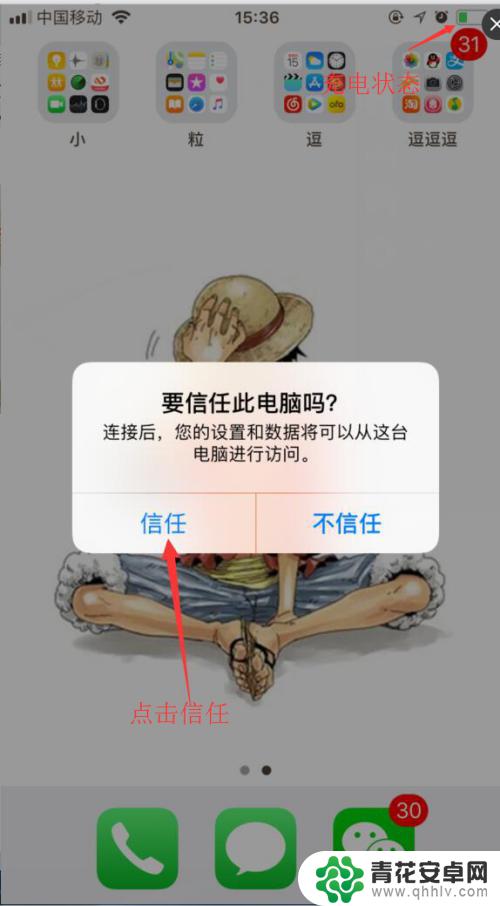
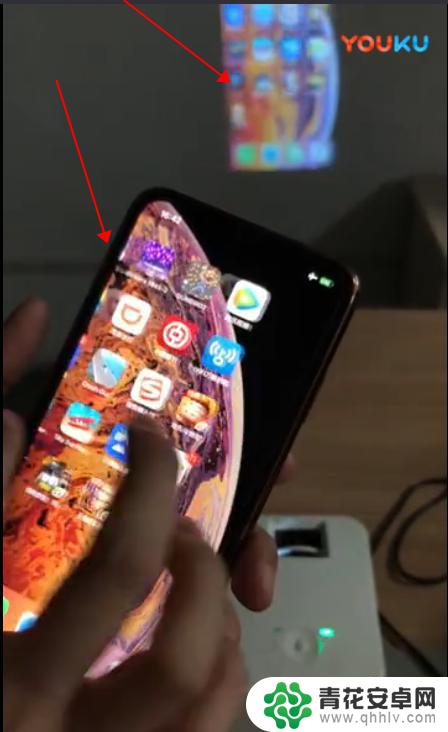

以上就是手机USB连接投影仪的全部内容,如果遇到这种情况,可以按照以上操作进行解决,非常简单快速,一步到位。












